管理センターでチーム テンプレートを管理する
エンド ユーザーに表示されるチーム テンプレートを管理するには、管理センターでテンプレート ポリシーを作成します。 各テンプレート ポリシー内で、表示または非表示にするテンプレートを指定できます。 ユーザーが指定したチーム テンプレートのサブセットのみを表示できるように、異なるユーザーを異なるテンプレート ポリシーに割り当てます。
テンプレート ポリシーを管理する方法については、この短いビデオをご覧ください。
テンプレート ポリシーを作成し、使用可能なテンプレートを割り当てる
Teams 管理センターにサインインします。
Teams>Templates ポリシーに移動します。
Choose Add.
![テンプレート ポリシーが選択され、[追加] が強調表示されています。](media/template-policies-1.png)
ポリシーに名前を付け、簡単な説明を追加します。
[ 表示可能なテンプレート ] の一覧で、非表示にするテンプレートを選択し、[非表示] を選択 します。
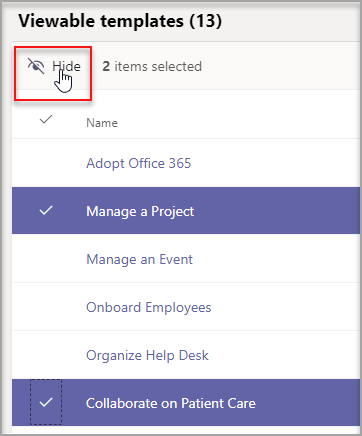
非表示にしたテンプレートは、[ 非表示のテンプレート ] の一覧で確認できます。
特定のテンプレートを再表示するには、 非表示のテンプレート の一覧に移動します。
再表示するテンプレートを選択し、[ 表示] を選択します。
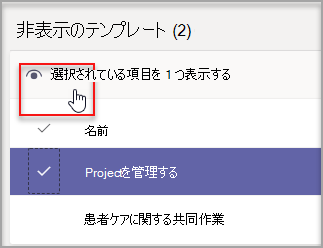
選択したテンプレートが [ 表示可能なテンプレート ] の一覧に表示されます。
[ 保存] を選びます。
新しいテンプレート ポリシーが [ テンプレート ポリシー ] の一覧に表示されます。
テンプレート ポリシーをユーザーに割り当てる
テンプレート ポリシーは、個別に、またはバッチ割り当てによって大規模にユーザーに直接割り当てることができます。 新しいポリシーがユーザーに有効になるまでに最大 24 時間かかる場合があることに注意してください。
注意
現時点では、セキュリティ グループ内のすべてのユーザーなど、グループ メンバーシップに基づいてテンプレート ポリシーをユーザーに割り当てることはサポートされていません。 この機能は、今後使用できるようになります。
Teams でポリシーを割り当てる方法の概要については、「Teams での ポリシーの割り当て」を参照してください。
個々のユーザーにテンプレート ポリシーを割り当てる
Teams 管理センターまたは PowerShell を使用して、個々のユーザーまたは一度に少数のユーザーにテンプレート ポリシーを割り当てることができます。 詳細については、「個々の ユーザーにポリシーを割り当てる」を参照してください。
ユーザーのバッチにテンプレート ポリシーを割り当てる
PowerShell を使用して、一度に多数のユーザー セットにテンプレート ポリシーを割り当てることができます。 これを行うには、 New-CsBatchPolicyAssignmentOperation コマンドレットと TeamsTemplatePermissionPolicy を PolicyType として使用して、割り当てるユーザーとテンプレート ポリシーのバッチを送信します。 次に例を示します。
New-CsBatchPolicyAssignmentOperation -OperationName <Any operation name> -PolicyType TeamsTemplatePermissionPolicy -PolicyName <policy name> -Identity <users identity | list of user identities>
割り当てはバックグラウンド操作として処理され、各バッチの操作 ID が生成されます。 その後、Get-CsBatchPolicyAssignmentOperation コマンドレットを使用して、バッチの割り当ての進捗状況と状態を追跡できます。
詳細については、「 PowerShell を使用してユーザーのバッチにポリシーを割り当てる」を参照してください。
テンプレート ポリシーのサイズ制限
ポリシーごとに最大 100 個のテンプレートを非表示にすることができます。 指定されたポリシーに既に 100 個のテンプレートが非表示になっている場合、[ 非表示 ] ボタンは無効になります。
よく寄せられる質問
Q: 新しいテンプレートが作成された場合、テンプレートはポリシーに含まれますか?
A: 新しいテンプレートは既定で表示されます。 Teams 管理センターの [テンプレート ポリシー] セクションで テンプレートを 非表示にすることもできます。
Q: テンプレートが削除された場合はどうなりますか?
A: 削除されたテンプレートは、テンプレート ポリシーに存在しなくなります。
Q: Teams 管理センターのテンプレート ポリシーに複数のユーザーを割り当てることができますか?
A: はい。
- Teams 管理センターで、[ユーザー]>[ユーザーの管理] の順に移動します。
- ユーザーの一覧で、テンプレート ポリシーに割り当てるユーザーを選択します。
- [ 設定の編集] を選択し、[ テンプレート ポリシー] で、割り当てるポリシーを選択します。
- [ 適用] を選択します。
詳細については、「個々の ユーザーにポリシーを割り当てる」を参照してください。
Q: 特定のポリシーに割り当てられているすべてのユーザーを表示するにはどうすればよいですか?
A: Teams 管理センターで次の手順を実行します。
[ユーザー>管理ユーザー] に移動します。
[ フィルター] を選択し、テンプレート ポリシーのフィルターを設定し、[ 適用] を選択します。
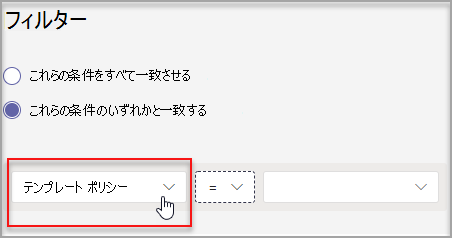
Q: PowerShell を使用してテンプレート ポリシーを管理できますか?
A: いいえ。PowerShell でのテンプレート ポリシーの管理はサポートされていません。 ただし、PowerShell を使用して 、テンプレート ポリシーをユーザーに割り当てることができます 。